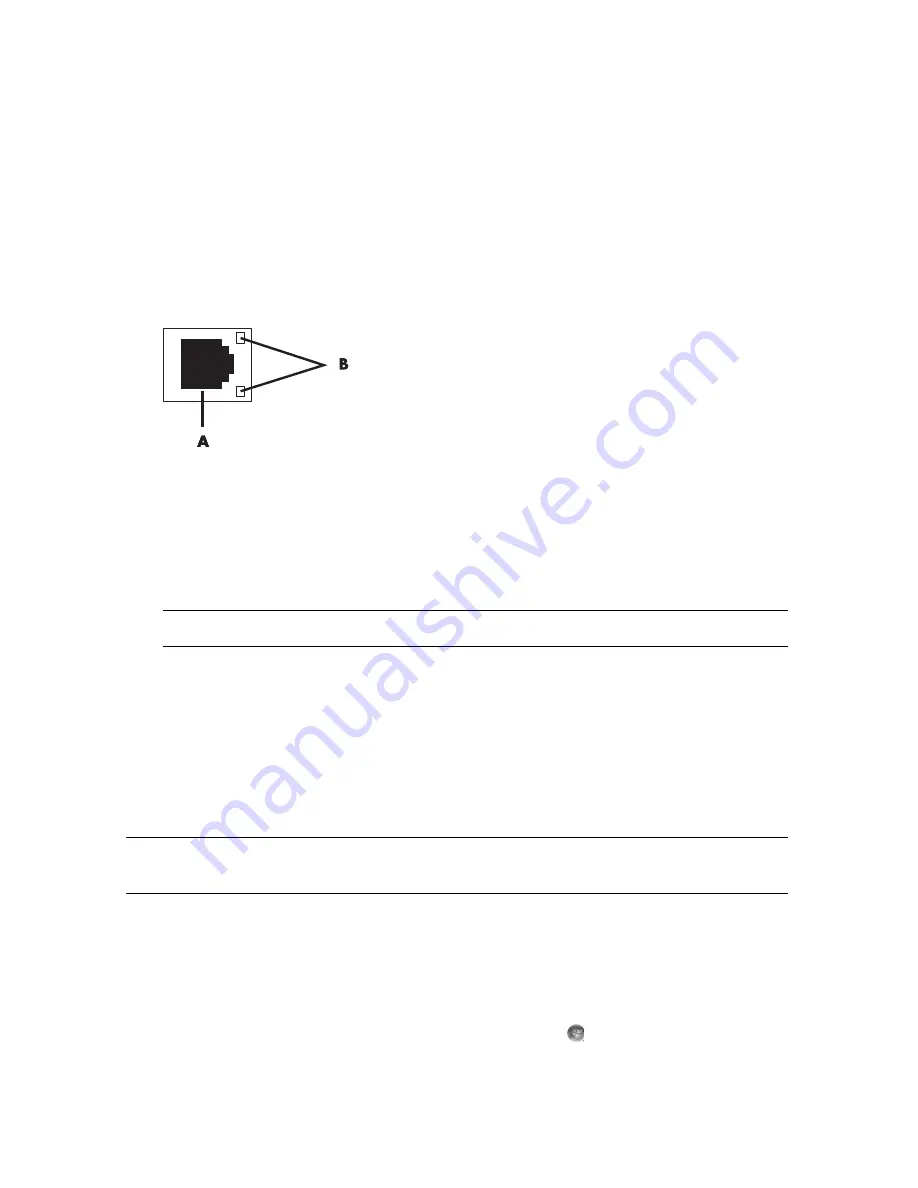
6
Aan de slag (functies zijn per model verschillend)
Aansluiten op een netwerk
Dit onderdeel beschrijft de aansluiting op een netwerk middels een bedrade of draadloze
aansluiting.
Een kabelnetwerkverbinding (Ethernet) instellen
Het Ethernet (RJ-45) connector op de achterkant van de computer biedt een hoge-snelheid of
breedband verbinding met een netwerk. Nadat u deze interface met een netwerk heeft
verbonden, zoals een Plaatselijk Netwerk (LAN) kunt u met het Internet verbinden via het
netwerk.
1
Sluit een Ethernet-kabel aan op de Ethernet (RJ-45) connector (
A
) aan de achterkant van
de computer en op de netwerkrouter of een LAN-apparaat.
2
Als de computer is ingeschakeld, controleert u de lampjes (
B
) naast de Ethernet-
connector voor de netwerkstatus:
■
ACTIVITY —
(
ACTIVITEIT
) Brandt geel wanneer via het netwerk gegevens
worden verzonden
■
LINK —
(
VERBINDING
) Brandt groen wanneer er een geldige verbinding met
het netwerk is
Draadloze netwerkverbinding installeren
(Alleen bepaalde modellen)
U kunt de computer met een draadloos netwerk dat IEEE 802.11b, 802.11g of 802.11n
ondersteunt verbinden door de antenne te gebruiken die is inbegrepen bij de computer.
Indien meegeleverd verbindt u de externe antenne met de draadloze netwerk connector op
de netwerkkaart om het bereik en de gevoeligheid van het draadloze radiosignaal te
vergroten.
U hebt een bestaande draadloze LAN nodig met een internetaansluiting. Neem contact op
met uw internetaanbieder (ISP) voor overige informatie.
Om te controleren dat het geïntegreerd WLAN-apparaat juist is geïnstalleerd op de
computer, zie “Internet-toegang” op pagina 37.
Als u meer informatie wilt over het instellen van een draadloos netwerk, gaat u op een van de
volgende manieren te werk: Klik op de Windows
Start
toets
, klik dan op
Hulp en
Ondersteuning
en typ dan
een draadloos netwerk instellen
in het Zoek en Hulpveld en
druk op Enter.
LET OP:
Het is mogelijk dat uw Ethernet-connector maar één indicator heeft.
LET OP:
Voor de beste draadloze prestaties plaatst u de antenne op de bovenkant van de
computer of in een verhooge en open gebied.
Содержание P6210f - Pavilion - 6 GB RAM
Страница 1: ...Getting Started Démarrage rapide Aan de slag ...
Страница 2: ......
Страница 3: ...Getting Started ...
Страница 6: ...iv Getting Started features vary by model ...
Страница 34: ...28 Getting Started features vary by model ...
Страница 64: ......
Страница 65: ...Démarrage rapide ...
Страница 68: ...iv Démarrage rapide les caractéristiques peuvent varier selon le modèle ...
Страница 96: ...28 Démarrage rapide les caractéristiques peuvent varier selon le modèle ...
Страница 126: ......
Страница 127: ...Aan de slag ...
Страница 130: ...iv Aan de slag functies zijn per model verschillend ...
Страница 158: ...28 Aan de slag functies zijn per model verschillend ...















































